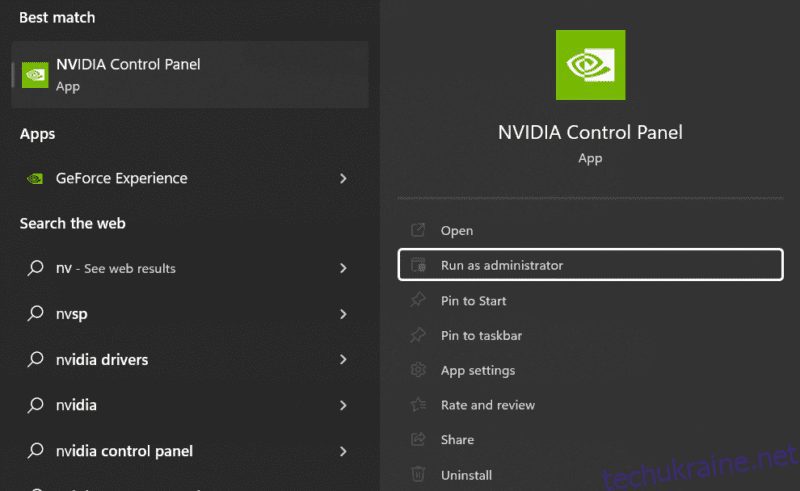Давайте знову зробимо цю панель керування Nvidia корисною.
Панель керування Nvidia — це утиліта для оптимізації графічного драйвера комп’ютера. Це може допомогти вам вирішити, який обсяг роботи ви хочете виконувати графічним процесором.
Ви можете вибрати продуктивність над якістю або навпаки. Крім того, це також дає вам змогу застосувати збалансований підхід до пошуку ідеального солодкого місця.
Крім того, можна створити профілі для певних програм, скажімо, гри, щоб зберегти найкраще там, де це дійсно важливо.
Однак на форумах Nvidia повно людей, які роками були позбавлені таких налаштувань. Причина? Вони не можуть отримати доступ до панелі керування Nvidia.
Виправлення збою панелі керування Nvidia
Ці користувачі повідомили, що їх панель керування Nvidia аварійно завершує роботу, коли вони відкривають її або намагаються отримати доступ до певних меню, як-от «Керування налаштуваннями 3D».
Ця проблема може бути пов’язана з багатьма причинами, які ми спробуємо визначити за допомогою можливих рішень.
Запуск від імені адміністратора
Це найпростіше рішення, у якому ви надаєте підвищені привілеї предметній програмі.
Знайдіть панель керування Nvidia на панелі завдань Windows і натисніть Запуск від імені адміністратора для відповідної програми.
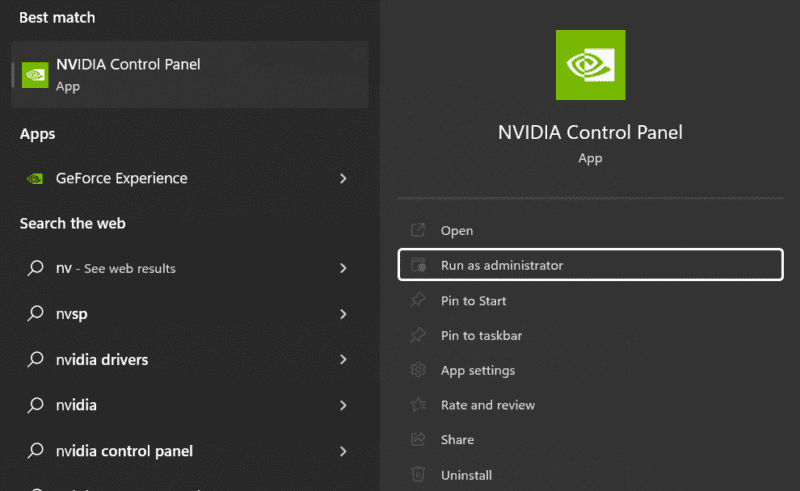
оновлення
Більшість користувачів, здається, надто серйозно сприймають «не виправляти, якщо не зламано». Виконуються регулярні оновлення для оптимізації продуктивності та безпеки. І взагалі, в інтересах будь-якого користувача встановити їх, як тільки вони стануть доступними.
Для цього відкрийте Geforce Experience і клацніть вертикальну крапку у верхньому правому куті, щоб знайти найкращий драйвер для вашого випадку використання.
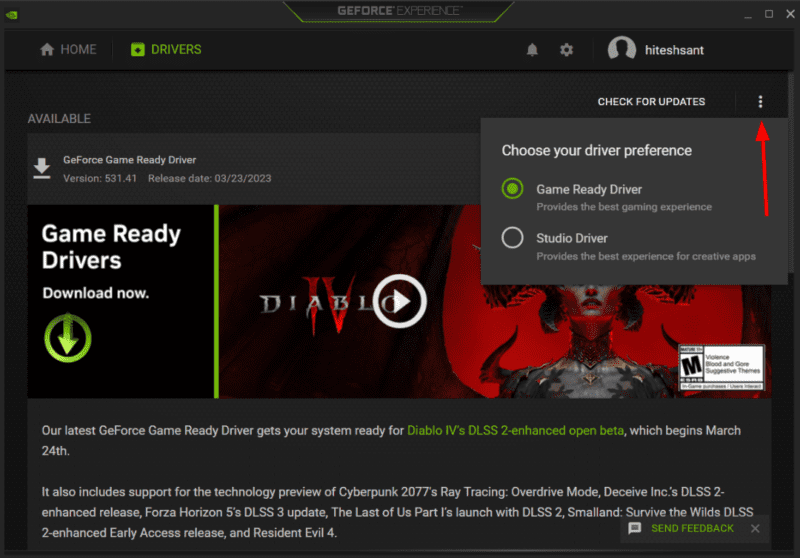
Простіше кажучи, Game Ready Drivers — це найновіші компіляції від Nvidia, тоді як Studio Drivers пропонують більшу стабільність.
Я рекомендую Studio Driver, особливо якщо ви не про найновіші ігри та підтримку в день запуску. Однак ви можете спробувати обидва варіанти та побачити, що вам підходить.
Окрім оновлення ігрових драйверів Nvidia, використання застарілих операційних систем також не є сприятливим. Тож не змінюйте останню версію Mac або Windows.
Чиста інсталяція
Якщо оновлення не спрацювали, можливо, чиста інсталяція.
Особисто я використовую сторонній інструмент, як-от Revo uninstaller, для повного видалення програми. Після цього він надає параметри сканування після видалення, підсвічуючи залишки, які можна видалити одним клацанням.
Виконайте таке видалення для програм Nvidia на вашому комп’ютері. Нарешті, перезавантажте, перевстановіть знову та перевірте, чи відповідає панель керування.
Під час інсталяції не забудьте вибрати параметр Чиста інсталяція.
Перебудуйте файли конфігурації
Це виправлення спрацювало для майже 100 користувачів, які були вдячні на форумах Nvidia та Reddit. Коротше кажучи, вам потрібно видалити файли, що зберігають спеціальні параметри конфігурації для вашого драйвера Nvidia.
Спочатку перейдіть до C:ProgramDataNVIDIA CorporationDrs і видаліть nvdrsdb0.bin і nvdrsdb1.bin. Якщо ви не впевнені, зробіть резервну копію цих файлів, перш ніж продовжити.
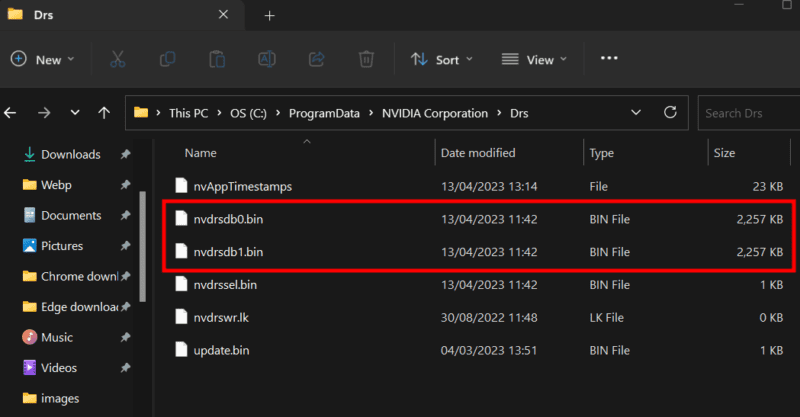
На мій погляд, видалення не спричинило нічого ненормального. Я лише втратив конфігурацію, і він перейшов у якийсь стан за замовчуванням. І коли я знову змінив параметри на панелі керування Nvidia, ці файли були створені автоматично.
Шкідливе програмне забезпечення
Відвідування підозрілих веб-сайтів або відкриття шахрайських вкладень електронної пошти може встановити зловмисне програмне забезпечення у вашій системі. І залежно від типу інфекції, ви повинні очікувати, що все піде не так.
Отже, як загальне рішення, яке працює для багатьох проблем, установіть преміум-антивірус і запустіть повне сканування системи. Це виділить усі віруси, які ви можете видалити або помістити в карантин згодом.
Далі перезавантажте комп’ютер і перевірте, чи можете ви отримати доступ до панелі керування Nvidia.
Чистий завантажувач
Багато служб запускаються під час завантаження Windows, і деякі з них можуть заважати цій утиліті Nvidia.
Отже, ідея полягає в тому, щоб зупинити самостійний запуск сторонніх служб і перевірити, чи працює панель керування Nvidia, коли вони сплять. Крім того, процес очищення завантаження подібний для Windows 11 і 8.
Почніть із введення msconfig у Windows Run (⊞+R), щоб відкрити конфігурацію системи. Далі натисніть «Служби» у верхньому меню, поставте прапорець «Приховати всі служби Microsoft», натисніть «Вимкнути всі» та натисніть «Застосувати».
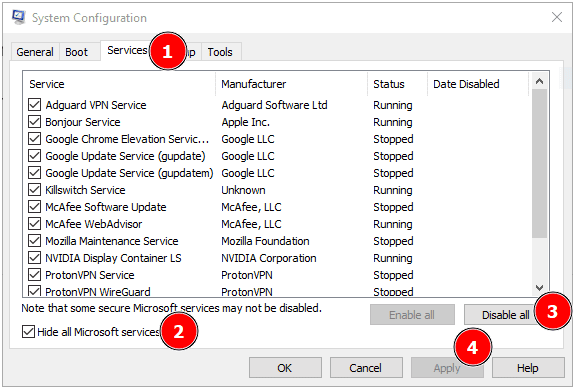
Згодом відкрийте диспетчер завдань Windows, ввівши taskmgr у вікні «Виконати» Windows і перейдіть до «Програми запуску» на бічній панелі (Windows 11) або у верхньому меню (Windows 10).
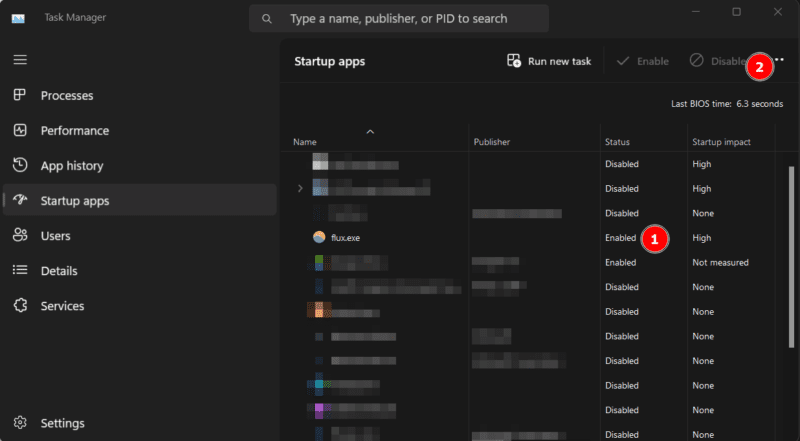
Тепер спочатку зробіть скріншот вікна, оскільки це вам знадобиться пізніше. Далі почніть вимикати кожну включену програму.
Нарешті перезавантажте комп’ютер і перевірте, чи панель керування Nvidia більше не аварійно завершує роботу.
Якщо цей крок вирішить проблему, розпочнеться довгий процес, під час якого ви повторюватимете кроки, дозволяючи певним програмам (у програмах запуску) і службам (у конфігурації служби) по черзі заносити в безпечний список і виловлювати проблемну програму.
Останні слова!
Це не дивно, якщо ви все ще застрягли; насправді багато користувачів повідомили, що їм нічого не вдалося. 😓 І якщо ви один із них, я пропоную зв’язатися зі службою підтримки Nvidia, щоб дізнатися, чи є у них щось, що може вас витягнути.
PS: поки ви вирішуєте цю проблему, я пропоную вам перевірити ці професійні ігрові крісла, щоб отримати новий рівень комфорту.